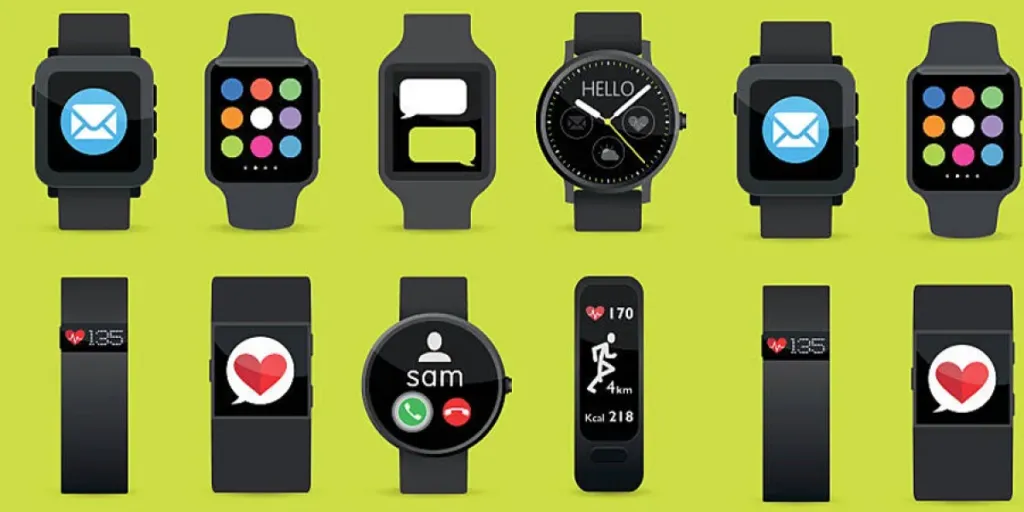Apple は、Apple Intelligence イニシアチブの一環として、「Image Playground」という新機能を発表しました。この革新的なツールを使用すると、ユーザーはさまざまなテーマ、衣服、アクセサリー、場所、その他のコンセプトを使用して画像を即座に生成できます。Image Playground を使用すると、ユーザーは説明を入力し、アニメーション、イラスト、スケッチなどのさまざまなスタイルから選択して、カスタム画像を作成できます。生成された画像は、さまざまな Apple アプリや専用の Image Playground アプリでアクセスできます。この機能では、AI を使用してユーザーの好みに基づいて画像を生成します。プレビュー画像はデバイス上で作成されるため、ユーザーは作成した画像をすぐに確認できます。

アクセシビリティと統合
Image Playground は、メッセージ、メモ、Keynote、Freeform、Pages など、いくつかの Apple アプリに統合されています。つまり、ユーザーはこれらのアプリで生成した画像に簡単にアクセスして共有できます。さらに、この機能は専用の Image Playground アプリでも利用できるため、ユーザーはさまざまな画像やスタイルを試すための中心的な場所を得ることができます。
特徴と能力
Image Playground は、ユーザーにとって強力なツールとなるさまざまな機能と性能を備えています。主な機能には次のようなものがあります。
- カスタマイズ: ユーザーはさまざまなテーマ、衣服、アクセサリー、場所、その他のコンセプトから選択して、独自の画像を作成できます。
- スタイル オプション: ユーザーは、アニメーション、イラスト、スケッチの 3 つの異なるスタイルから選択して、好みに合わせて画像をカスタマイズできます。
- 説明入力: ユーザーは作成したい画像の説明を入力し、AI にコンテキストとガイダンスを提供できます。
- プレビューと共有: ユーザーは、デバイス上で生成された画像のプレビューを表示し、さまざまな Apple アプリを通じて他のユーザーと共有できます。

Apple Image Playgroundの使い方に関するステップバイステップガイド
Apple の Image Playground は、ユーザーが AI 画像を簡単に生成できる強力なツールです。使い方のステップバイステップ ガイドは次のとおりです。
ステップ1: スタイルを選択する
1. スタイルの選択: アニメーション、イラスト、スケッチの XNUMX つのスタイルから選択します。これにより、生成される画像の全体的な美観が決まります。
ステップ2: 説明を入力する
2. 説明を入力: 生成する画像の説明を入力します。これは、AI が画像を作成する際の基礎となります。
ステップ3: コンセプトを選択する
3. コンセプトを選択: テーマ、衣装、アクセサリー、場所など、さまざまなコンセプトから選択してイメージを定義します。これにより、AI がユーザーの好みに合わせたイメージを生成するのに役立ちます。
ステップ 4: 人物を追加する (オプション)
4. 人物を含める: 画像に人物を含めたい場合は、写真ライブラリから選択します。「人物を選択」オプションをクリックすると選択できます。
ステップ5: AI画像を生成する
5. 「生成」をクリック: 「生成」ボタンをクリックして AI 画像を作成します。これにより、AI 画像生成プロセスが開始されます。
ステップ6: AI画像を編集する(キャンバスセクション)
6. キャンバス セクション: キャンバス セクションに移動して、生成された画像を編集します。消しゴム、画像の結合などのさまざまなツールを使用して、画像を調整できます。
また、 アップルのiPhone、最近の市場の変化にもかかわらず、生涯売上高が1.95兆XNUMX億ドルを記録
ステップ 7: キャンバス セクションを使用する (画像を結合する)
7. 画像の結合: キャンバス セクションを使用して、XNUMX つ以上の画像を結合します。ユーザーは、画像をクリックして「背景を削除」をタップし、別の画像に追加することで、この操作を実行できます。
ステップ8: キャンバスセクション(消しゴム)を使用する
8. 消しゴム: 消しゴムツールを使用して、画像から不要なオブジェクトを削除します。これは、上部にある「消しゴム」アイコンをクリックして実行できます。
ステップ9: キャンバスセクションを使用する(より詳細な編集)
9. より詳細な編集: キャンバス セクションを使用して、画像をさらに詳細に編集します。これには、画像を再生成してバリエーションを作成するなどが含まれます。
ステップ10: ダウンロードして共有する
10. ダウンロードして共有: 生成された画像に満足したら、それをダウンロードし、さまざまなプラットフォームを通じて他のユーザーと共有できます。
追加のヒントとコツ
- 画像から画像へ: 参照画像を使用して画像を生成します。これは、画像をアップロードし、画像の強度を調整して、必要なレベルの類似性を実現することで実行できます。
- インペインティング: インペインティング機能を使用して、特定のアイデアに基づいて画像を作成します。これは、独自のシーンを描画するか、参照画像を使用することによって実行できます。
これらの手順とヒントに従うことで、Apple Image Playground を効果的に使用して、クリエイティブなニーズを満たす高品質の AI 画像を生成できます。
可用性と互換性
Image Playground は、iPhone 1 Pro および iPhone 15 Pro Max、iPad、Mac など、M15 チップ以上を搭載したデバイスで利用できます。この機能は、米国英語で今秋ベータ モードで利用可能になります。
結論
Apple の Image Playground は、AI 画像生成のパワーを Apple デバイスにもたらすエキサイティングな新機能です。使いやすさ、カスタマイズ オプション、さまざまな Apple アプリとの統合により、Image Playground はユーザーが画像を作成して共有する方法を変える可能性があります。
Image Playground は、さまざまな Apple アプリにシームレスに統合され、専用アプリを提供することで、カスタム画像の生成プロセスを簡単かつ楽しくします。直感的なインターフェイスにより、ユーザーはさまざまなテーマ、スタイル、コンセプトから簡単に選択して、アイデアを実現できます。個人の写真を追加できる機能により、ユニークなタッチが加わり、ユーザーは真にパーソナライズされた画像を作成できます。Image Playground の高度な AI 機能により、生成された画像は高品質で、ユーザーの好みに合わせて調整されます。
Apple がイノベーションの限界を押し広げ続ける中、Image Playground は、ユーザーの創造性と自己表現を高める最先端のツールを提供するという同社の取り組みの証として際立っています。
ギズチナの免責事項: 私たちが話題にしている製品の一部の企業から報酬を得ている場合もありますが、私たちの記事やレビューは常に私たちの正直な意見です。詳細については、編集ガイドラインを確認し、アフィリエイト リンクの使用方法をご覧ください。
ソースから ギズキナ
免責事項: 上記の情報は、Chovm.com とは独立して gizchina.com によって提供されます。 Chovm.com は、販売者および製品の品質と信頼性についていかなる表明も保証も行いません。